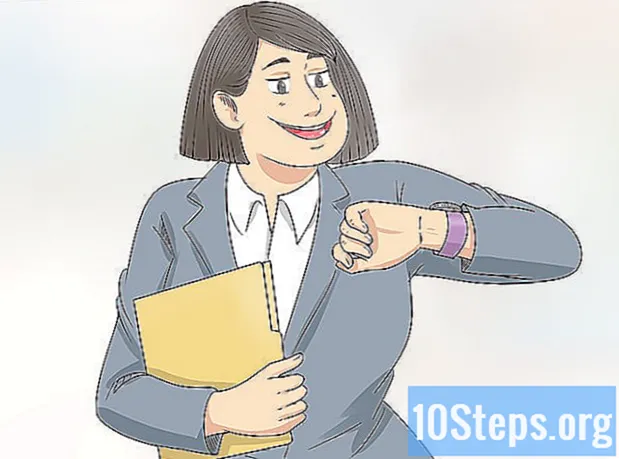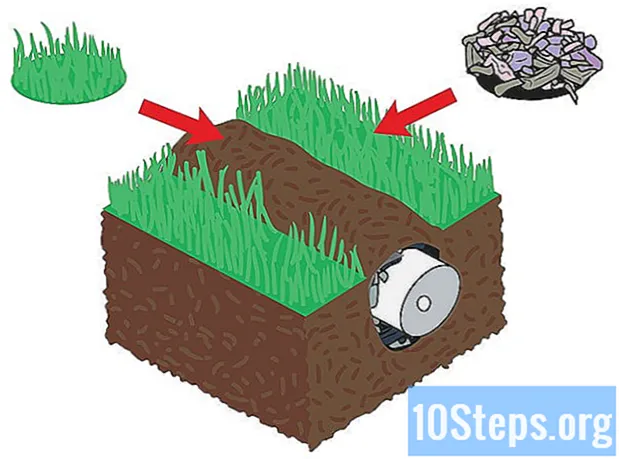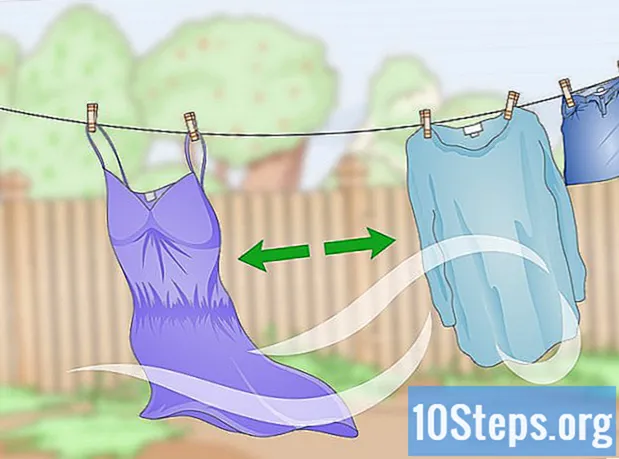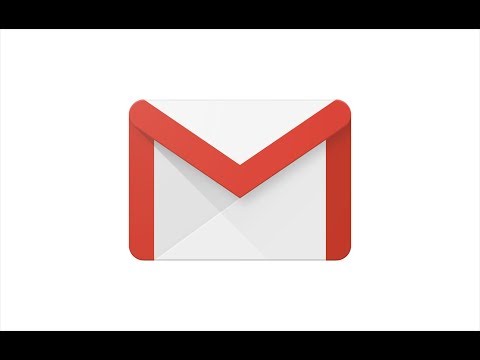
విషయము
- దశల్లో
- విధానం 1 Gmail వెబ్ వెర్షన్లో క్రొత్త ఫోల్డర్ను సృష్టించండి
- విధానం 2 క్రొత్త మొబైల్ ఫోల్డర్ను సృష్టించండి
మీ Gmail ఖాతాను నిర్వహించడానికి, మీరు మీ వర్గీకరణకు ఫోల్డర్లను సృష్టించవచ్చు. ఫోల్డర్లను "లేబుల్స్" అని పిలుస్తారు, కాని భావన అదే. మీరు Gmail వెబ్ వెర్షన్ లేదా ఐఫోన్ మరియు ఐప్యాడ్ అనువర్తనాన్ని ఉపయోగించి క్రొత్త లేబుల్ని సృష్టించవచ్చు (Android వినియోగదారులు అనువర్తనంలో కొత్త లేబుల్లను సృష్టించలేరు). మీరు లేబుల్ని సృష్టించిన తర్వాత, Android అనువర్తనంతో సహా Gmail యొక్క అన్ని సంస్కరణల్లో మీ అనువర్తనాలను వర్గీకరించడానికి మీరు దీన్ని ఉపయోగించగలరు.
దశల్లో
విధానం 1 Gmail వెబ్ వెర్షన్లో క్రొత్త ఫోల్డర్ను సృష్టించండి
- Gmail తెరవండి. మీ సాధారణ వెబ్ బ్రౌజర్లో Gmail కు సైన్ ఇన్ చేయండి. మీరు ఇప్పటికే లాగిన్ అయి ఉంటే, ఇది మీ ఇన్బాక్స్ తెరుస్తుంది.
- మీరు ఇప్పటికే కనెక్ట్ కాకపోతే, మొదట మీ చిరునామాను నమోదు చేసి, ఆపై క్లిక్ చేయండి NEXT. మీ పాస్వర్డ్ ఎంటర్ చేసి క్లిక్ చేయండి NEXT.
-

ఒకదాన్ని ఎంచుకోండి. దాన్ని ఎంచుకోవడానికి ఎడమ వైపున ఉన్న పెట్టెను ఎంచుకోండి.- మీరు లేబుల్ని సృష్టించే ముందు తప్పక ఒకదాన్ని ఎంచుకోవాలి. మీరు తర్వాత కూడా లేబుల్ను తీసివేయగలరు.
-

చిహ్నంపై క్లిక్ చేయండి లేబుల్స్
. ఈ చిహ్నం శోధన పట్టీకి దిగువన ఇన్బాక్స్ ఎగువన ఉంది. డ్రాప్-డౌన్ మెనుని తెరవడానికి దానిపై క్లిక్ చేయండి.- మీరు Gmail యొక్క పాత సంస్కరణను ఉపయోగిస్తుంటే, ఈ చిహ్నం 45 డిగ్రీల వద్ద ఉంచబడుతుంది.
-

ఎంచుకోండి సృష్టించడానికి. ఈ ఐచ్చికము డ్రాప్-డౌన్ మెను దిగువన ఉంది మరియు ఒక కన్యూల్ విండోను తెరవడానికి మిమ్మల్ని అనుమతిస్తుంది. -

మీ లేబుల్ పేరును నమోదు చేయండి. కోన్యుల్లె విండోలో, క్లిక్ చేయండి క్రొత్త లేబుల్ పేరును నమోదు చేయండి అప్పుడు మీరు మీ లేబుల్కు ఇవ్వదలచిన పేరును టైప్ చేయండి. -

లేబుల్ను మరొకదానిలో ఉంచండి. ఇప్పటికే ఉన్న లేబుల్లో మీ లేబుల్ గూడు కావాలనుకుంటే, పెట్టెను ఎంచుకోండి కింద లేబుల్ గూడు ఆపై మెనుని క్రిందికి లాగండి దయచేసి పేరెంట్ లేబుల్ని ఎంచుకోండి మీరు ఉంచాలనుకుంటున్న ఫోల్డర్ను ఎంచుకోవడానికి.- సాధారణంగా, ఇది ఒక ఫైల్ను మరొక ఫైల్లో ఉంచే ప్రశ్న.
-

క్లిక్ చేయండి సృష్టించడానికి. ఈ ఐచ్చికము కోన్యుల్లె విండో దిగువన ఉంది. మీ లేబుల్ని సృష్టించడానికి దానిపై క్లిక్ చేయండి. -

మీ లేబుల్కు s ని జోడించండి లేబుల్ సృష్టించబడిన తర్వాత, మీరు s ని జోడించడం ప్రారంభించగలరు.- ఎడమ వైపున ఉన్న పెట్టెను ఎంచుకోవడం ద్వారా ఒకదాన్ని ఎంచుకోండి (మీరు లేబుల్కు అనేక s లను జోడించాలనుకుంటే, సందేహాస్పదంగా ఉన్న s పక్కన ఉన్న పెట్టెను తనిఖీ చేయండి).
- చిహ్నంపై క్లిక్ చేయండి

. - కనిపించే డ్రాప్-డౌన్ మెనులో, మీరు s లను తరలించాలనుకుంటున్న లేబుల్ని ఎంచుకోండి.
-

మీ లేబుల్ యొక్క లేబుళ్ళను చూడండి. మీరు మీ లేబుల్ యొక్క విషయాలను ప్రదర్శించాలనుకుంటే, ఈ దశలను అనుసరించండి:- మీ మౌస్ యొక్క కర్సర్ను స్థానాల జాబితాలో ఉంచండి (ఉదాహరణకు రిసెప్షన్ బాక్స్) ఎడమ మెనూలో;
- మీరు ప్రదర్శించదలిచిన లేబుల్కు స్క్రోల్ చేయండి;
- మీరు Gmail యొక్క మునుపటి సంస్కరణను ఉపయోగిస్తుంటే, మీరు క్లిక్ చేయాల్సి ఉంటుంది మరింత అన్ని స్థానాలను ప్రదర్శించడానికి మెను దిగువన.
- దాని విషయాలను వీక్షించడానికి లేబుల్పై క్లిక్ చేయండి.
విధానం 2 క్రొత్త మొబైల్ ఫోల్డర్ను సృష్టించండి
-

Gmail తెరవండి. Gmail అనువర్తనాన్ని తెరవడానికి తెలుపు నేపథ్యంలో ఎరుపు "M" ఆకారపు చిహ్నాన్ని నొక్కండి. మీరు లాగిన్ అయితే, ఇది మీ ఇన్బాక్స్ తెరుస్తుంది.- మీరు ఇంకా మీ చిరునామాకు లాగిన్ కాకపోతే, మీ ఖాతాను ఎంచుకోండి లేదా మీ పాస్వర్డ్ తరువాత మీ చిరునామాను నమోదు చేయండి.
- మరోసారి, మీరు Android లో క్రొత్త లేబుళ్ళను సృష్టించలేరు, అయినప్పటికీ మీరు ఇప్పటికే ఉన్న లేబుళ్ళకు s ని జోడించి వాటి విషయాలను చూడవచ్చు.
-

ప్రెస్ ☰. ఈ బటన్ స్క్రీన్ ఎగువ ఎడమ వైపున ఉంది. శంకు మెను తెరవడానికి నొక్కండి. -

స్క్రీన్కు ఆప్షన్కు స్క్రోల్ చేయండి లేబుల్ సృష్టించండి. ఈ ఐచ్చికము కోన్యువల్ మెను దిగువన ఉంది. -

లేబుల్ పేరును నమోదు చేయండి. కనిపించే ఇ ఫీల్డ్లో, మీరు మీ లేబుల్ ఇవ్వాలనుకుంటున్న పేరును టైప్ చేయండి.- Gmail యొక్క వెబ్ వెర్షన్ వలె కాకుండా, అప్లికేషన్ ఇప్పటికే ఉన్న లేబుల్లో క్రొత్త లేబుల్ను సృష్టించదు.
-

ప్రెస్ ముగించబడింది. ఈ ఐచ్ఛికం మెను యొక్క కుడి ఎగువ భాగంలో ఉంది మరియు మీరు s లను జోడించగల క్రొత్త లేబుల్ను సృష్టించడానికి మిమ్మల్ని అనుమతిస్తుంది. -

మీ లేబుల్కు s ని జోడించండి మీ లేబుల్కు s ని జోడించడానికి:- దాన్ని ఎంచుకోవడానికి ఒకదాన్ని ఎక్కువసేపు నొక్కండి, ఆపై మీరు జోడించదలిచిన వాటిని కూడా నొక్కండి;
- పత్రికా ⋯ (మీరు ఐఫోన్ ఉపయోగిస్తే) లేదా ⋮ (మీరు Android ఉపయోగిస్తే);
- ఎంచుకోండి లేబుల్లను సవరించండి ;
- మీరు ఉపయోగించాలనుకుంటున్న లేబుల్లను నొక్కండి
- నొక్కడం ద్వారా పూర్తి చేయండి

స్క్రీన్ కుడి దిగువ.
-

మీ లేబుల్లను ప్రదర్శించు. అందుబాటులో ఉన్న లేబుళ్ల జాబితాను చూడటానికి, నొక్కండి ☰ స్క్రీన్ ఎగువ ఎడమ వైపున మరియు విభాగానికి క్రిందికి స్క్రోల్ చేయండి లేబుల్స్.- దాన్ని తెరవడానికి లేబుల్ని నొక్కండి మరియు దానిలోని అన్ని అంశాలను వీక్షించండి.

- Gmail లో లేబుల్లను సృష్టించడం Google ఇన్బాక్స్లో ఫోల్డర్ను సృష్టించడం కంటే భిన్నంగా ఉంటుంది.
- అప్రమేయంగా, మీరు లేబుల్కు జోడించినవి ఇన్బాక్స్లో (అలాగే లేబుల్లో) కనిపిస్తూనే ఉంటాయి. ఇకపై వాటిని ఇన్బాక్స్లో ప్రదర్శించడానికి, మీరు వాటిని ఆర్కైవ్ చేయవచ్చు, ఇది వాటిని సంబంధిత లేబుళ్ల నుండి తొలగించకుండా ఇన్బాక్స్ నుండి తీసివేస్తుంది.
- మీకు ఎక్కువ లేబుల్స్ ఉంటే, ఎక్కువ Gmail నెమ్మదిగా పని చేస్తుంది.